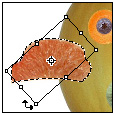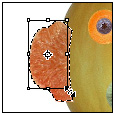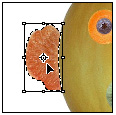A présent, utilisons la commande Transformation manuelle pour faire pivoter l'oreille, la redimensionner, la copier puis la retourner afin de créer l'oreille droite.
- Choisissez Edition > Transformation manuelle. Un cadre de transformation manuelle apparaît autour de la sélection.
- Pour faire pivoter l'oreille, placez le pointeur à l'extérieur du cadre, à côté de l'une des poignées d'angle, attendez de voir apparaître une double flèche courbée et faites glisser dans la direction vers laquelle l'oreille doit pivoter. Notez que l'oreille pivote autour du point central de la sélection (
 ).
). - Pour redimentionner l’oreille, placez le pointeur directement sur l'une des poignées d'angle du rectangle et faites glisser vers l'intérieur pour réduire la taille de l'oreille. Pour conserver les proportions de la forme, enfoncez la touche Maj durant cette opération.
- Pour repositionner l’oreille, placez le pointeur à l'intérieur du rectangle, mais non sur le point central, et faites glisser. (Si vous placez le pointeur sur le point central, vous déplacerez ce point.)